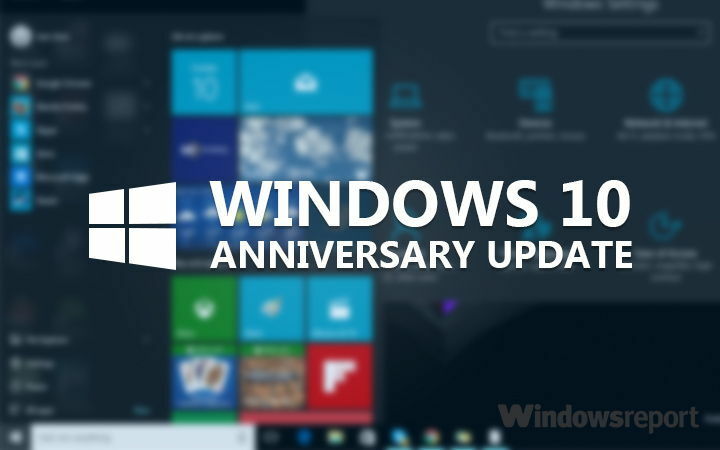
سيعمل هذا البرنامج على إصلاح أخطاء الكمبيوتر الشائعة ، ويحميك من فقدان الملفات ، والبرامج الضارة ، وفشل الأجهزة ، وتحسين جهاز الكمبيوتر الخاص بك لتحقيق أقصى أداء. إصلاح مشكلات الكمبيوتر وإزالة الفيروسات الآن في 3 خطوات سهلة:
- قم بتنزيل Restoro PC Repair Tool التي تأتي مع التقنيات الحاصلة على براءة اختراع (براءات الاختراع المتاحة هنا).
- انقر ابدأ المسح للعثور على مشكلات Windows التي قد تتسبب في حدوث مشكلات بجهاز الكمبيوتر.
- انقر إصلاح الكل لإصلاح المشكلات التي تؤثر على أمان الكمبيوتر وأدائه
- تم تنزيل Restoro بواسطة 0 القراء هذا الشهر.
تم إصدار Windows 10 Anniversary Update أخيرًا! وحين جلبت الكثير من الميزات الجديدة المنعشة بالنسبة لمستخدمي Windows 10 ، فقد تسبب أيضًا في بعض المشكلات الخاصة به. واحدة من أولى المشاكل التي تم الإبلاغ عنها والتي وجدناها هي مشكلة الاستيقاظ من النوم.
لذلك في هذه المقالة ، سنستكشف المشكلة قليلاً ، ونحاول حلها لكل من انزعج من مشكلات وضع السكون في Windows 10 ، بعد تثبيت تحديث الذكرى السنوية.
كيفية حل مشكلات التنبيه في Windows 10 Anniversary Update
الحل 1 - تشغيل مستكشف أخطاء الطاقة ومصلحها
ربما يكون الحل الأبسط هو تشغيل مستكشف أخطاء الطاقة ومصلحها لنظام التشغيل Windows 10 ، والتحقق مما إذا كانت هذه الأداة يمكنها حل المشكلة نيابة عنك. لتشغيل مستكشف أخطاء الطاقة ومصلحها في نظام التشغيل Windows 10 ، قم بما يلي:
- انتقل إلى البحث ، واكتب استكشاف الأخطاء وإصلاحها ، وافتح استكشاف الأخطاء وإصلاحها
- ضمن النظام والأمان ، انتقل إلى تحسين استخدام الطاقة
- سيبدأ معالج استكشاف الأخطاء وإصلاحها تلقائيًا ، وإذا تم اكتشاف أي مشكلات ، فسيحاول حلها نيابةً عنك
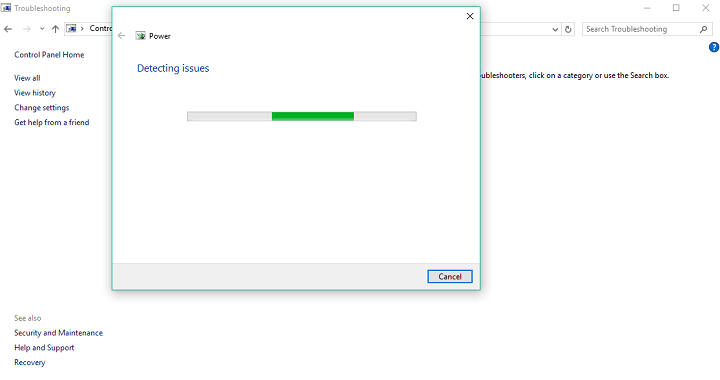
في حالة عدم عثور أداة تحري الخلل وإصلاحه على أية مشكلات ، فسيتعين عليك تنفيذ بعض الإجراءات الأكثر تعقيدًا لجعل جهاز الكمبيوتر الخاص بك يستيقظ من وضع السكون بشكل طبيعي ، لذا جرب بعض الحلول المدرجة أدناه.
الحل 2 - التحقق من السائقين
تمامًا كما هو الحال مع أي تحديث رئيسي لنظام التشغيل Windows 10 ، قد تتعارض بعض برامج التشغيل مع النظام بمجرد تثبيت تحديث الذكرى السنوية. لذلك ، توجه إلى إدارة الأجهزة ، وتأكد من تثبيت جميع برامج التشغيل الخاصة بك بشكل صحيح ، وأنها متوافقة مع Windows 10 حتى بعد تحديث الذكرى السنوية.
في حالة تثبيت برنامج تشغيل سيئ على جهاز الكمبيوتر الخاص بك ، فقد يتسبب ذلك في العديد من المشكلات ، بما في ذلك مشاكل الاستيقاظ من السكون. إذا لم تكن متأكدًا من كيفية الوصول إلى إدارة الأجهزة ، وتأكدت من أن جميع برامج التشغيل الخاصة بك على ما يرام ، فقم بما يلي:
- انتقل إلى البحث واكتب devmg وافتح إدارة الأجهزة
- انتقل إلى القائمة الكاملة للأجهزة المثبتة ، واعرف ما إذا لم يكن أي منها يحتوي على علامة تعجب صفراء صغيرة إلى جانب الرمز الخاص به
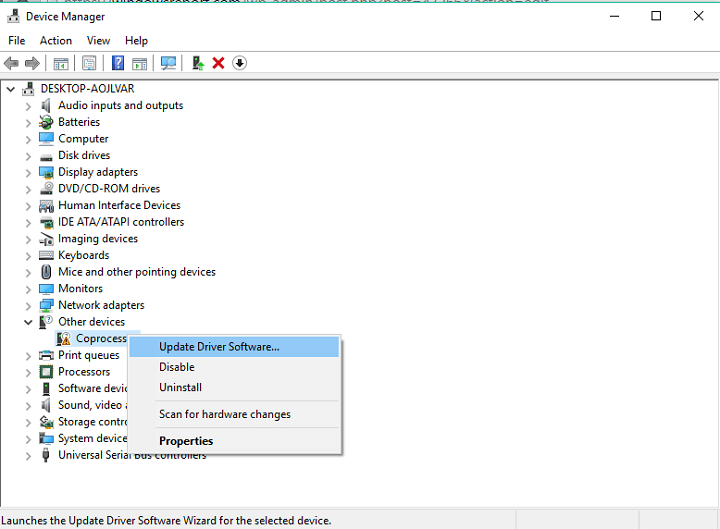
- إذا كانت بعض الأجهزة تحمل علامة التعجب ، فانقر بزر الماوس الأيمن عليها ، وانتقل إلى تحديث برنامج التشغيل
- أعد تشغيل الكمبيوتر ، إذا لزم الأمر
بعض الشركات المصنعة للأجهزة الكبرى لديها شراكات مع Microsoft ، وغالبًا ما تقدم برامج تشغيل من خلال Windows Update. لذلك ، بمجرد تثبيت تحديث الذكرى السنوية ، قم بتشغيل Windows Update مرة أخرى ، فقط للتأكد من أنك لن تفوت أي شيء.
نقترح بشدة استخدام برامج متخصصة لأتمتة هذه العملية. سيساعدك هذا النوع من الأدوات في عدم المساس بجهاز الكمبيوتر الخاص بك عن طريق تحميل وتثبيت إصدارات برنامج التشغيل الخاطئة ؛ ستزودك بقائمة من برامج التشغيل لتحديثها ، والتي ستختار منها أفضل برامج التشغيل التي تناسب احتياجاتك.
 تعد برامج التشغيل ضرورية لجهاز الكمبيوتر الخاص بك وجميع البرامج التي تستخدمها يوميًا. إذا كنت ترغب في تجنب الأعطال أو التجمد أو الأخطاء أو التأخر أو أي مشاكل أخرى ، فستحتاج إلى تحديثها باستمرار.البحث المستمر عن تحديثات برنامج التشغيل يستغرق وقتًا طويلاً. لحسن الحظ ، يمكنك استخدام حل تلقائي يبحث بأمان عن التحديثات الجديدة ويطبقها بسهولة ، ولهذا نوصي بشدة دريفكس.اتبع هذه الخطوات السهلة لتحديث برامج التشغيل الخاصة بك بأمان:
تعد برامج التشغيل ضرورية لجهاز الكمبيوتر الخاص بك وجميع البرامج التي تستخدمها يوميًا. إذا كنت ترغب في تجنب الأعطال أو التجمد أو الأخطاء أو التأخر أو أي مشاكل أخرى ، فستحتاج إلى تحديثها باستمرار.البحث المستمر عن تحديثات برنامج التشغيل يستغرق وقتًا طويلاً. لحسن الحظ ، يمكنك استخدام حل تلقائي يبحث بأمان عن التحديثات الجديدة ويطبقها بسهولة ، ولهذا نوصي بشدة دريفكس.اتبع هذه الخطوات السهلة لتحديث برامج التشغيل الخاصة بك بأمان:
- قم بتنزيل DriverFix وتثبيته.
- بدء تطبيق.
- انتظر حتى يكتشف DriverFix جميع برامج التشغيل المعيبة.
- سيعرض لك البرنامج الآن جميع برامج التشغيل التي بها مشكلات ، وتحتاج فقط إلى تحديد برامج التشغيل التي ترغب في إصلاحها.
- انتظر حتى يقوم DriverFix بتنزيل أحدث برامج التشغيل وتثبيتها.
- إعادة تشغيل جهاز الكمبيوتر الخاص بك حتى تدخل التغييرات حيز التنفيذ.

دريفكس
لن تخلق برامج التشغيل أي مشاكل بعد الآن إذا قمت بتنزيل هذا البرنامج القوي واستخدامه اليوم.
زيارة الموقع
إخلاء المسؤولية: يحتاج هذا البرنامج إلى الترقية من الإصدار المجاني لأداء بعض الإجراءات المحددة.
الحل 3 - قم بإيقاف تشغيل الإسبات
قم بتشغيل فحص النظام لاكتشاف الأخطاء المحتملة

تنزيل Restoro
أداة إصلاح الكمبيوتر

انقر ابدأ المسح للعثور على مشاكل Windows.

انقر إصلاح الكل لإصلاح المشكلات المتعلقة بالتقنيات الحاصلة على براءة اختراع.
قم بتشغيل فحص للكمبيوتر الشخصي باستخدام Restoro Repair Tool للعثور على الأخطاء التي تسبب مشاكل الأمان وحالات التباطؤ. بعد اكتمال الفحص ، ستستبدل عملية الإصلاح الملفات التالفة بملفات ومكونات Windows حديثة.
يعد تعطيل وضع الإسبات أحد الحلول الأكثر شيوعًا لمشاكل الاستيقاظ من وضع السكون أو تشغيل الكمبيوتر بشكل طبيعي. بمجرد تعطيل وضع الإسبات ، سيتمكن جهاز الكمبيوتر الخاص بك فقط من وضع السكون أو إيقاف التشغيل ، دون أن يقع في حالة أخرى. إليك كيفية إيقاف تشغيل وضع الإسبات في نظام التشغيل Windows 10:
- انقر بزر الماوس الأيمن على زر قائمة ابدأ ، واختر موجه الأوامر (المسؤول)
- أدخل السطر التالي ، واضغط على Enter:
- إيقاف powercfg / ساعة
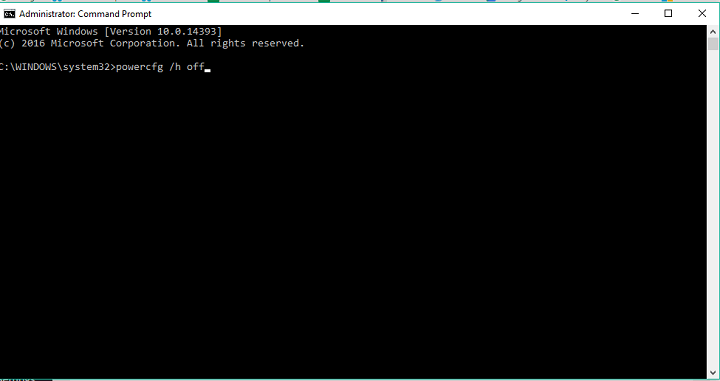
- إيقاف powercfg / ساعة
- قم بإعادة تشغيل جهاز الحاسوب الخاص بك
الآن أصبح جهاز الكمبيوتر الخاص بك قادرًا على السكون أو إيقاف التشغيل تمامًا ، لذلك يمكن حل مشكلات التنبيه المحتملة. ولكن ، إذا لم يؤد إيقاف تشغيل الإسبات إلى حل المشكلة ، فحاول تغيير كيفية إرسال التحديثات إلى نظامك. ابحث عن تعليمات لهذا الإجراء أدناه.
الحل 4 - تغيير ما تفعله أزرار الطاقة
إذا كان تكوين أزرار الطاقة لديك خاطئًا ، أو إذا قام تحديث الذكرى السنوية بتغييره بطريقة ما ، فهناك احتمال أن يتعطل جهاز الكمبيوتر (أو الكمبيوتر المحمول) عند الاستيقاظ من السكون. لتغيير تكوين أزرار الطاقة ، تحتاج أولاً إلى إعادة تشغيل وضع الإسبات (يجب عليك القيام بذلك على أي حال ، إذا لم يؤد إيقاف تشغيله إلى حل مشكلة الاستيقاظ).
لتشغيل وضع الإسبات في نظام التشغيل Windows 10 ، اتبع الخطوات من الحل السابق ، ولكن استخدم الأمر بدلاً من ذلك: powercfg / ساعة على.
الآن وبعد إعادة تشغيل وضع الإسبات ، يمكنك الانتقال وتغيير تكوين أزرار الطاقة. إليك كيفية القيام بذلك:
- افتح تطبيق الإعدادات
- انتقل إلى النظام> الطاقة والسكون> إعدادات الطاقة الإضافية
- الآن ، انقر فوق "اختيار ما تفعله أزرار الطاقة" من الجزء الأيمن
- اضبط تكوين الطاقة على ما يلي:
- عندما أضغط على زر الطاقة: إسبات
- عندما أضغط على زر النوم: قم بإيقاف تشغيل الشاشة
- عندما أغلق الغطاء: نايم
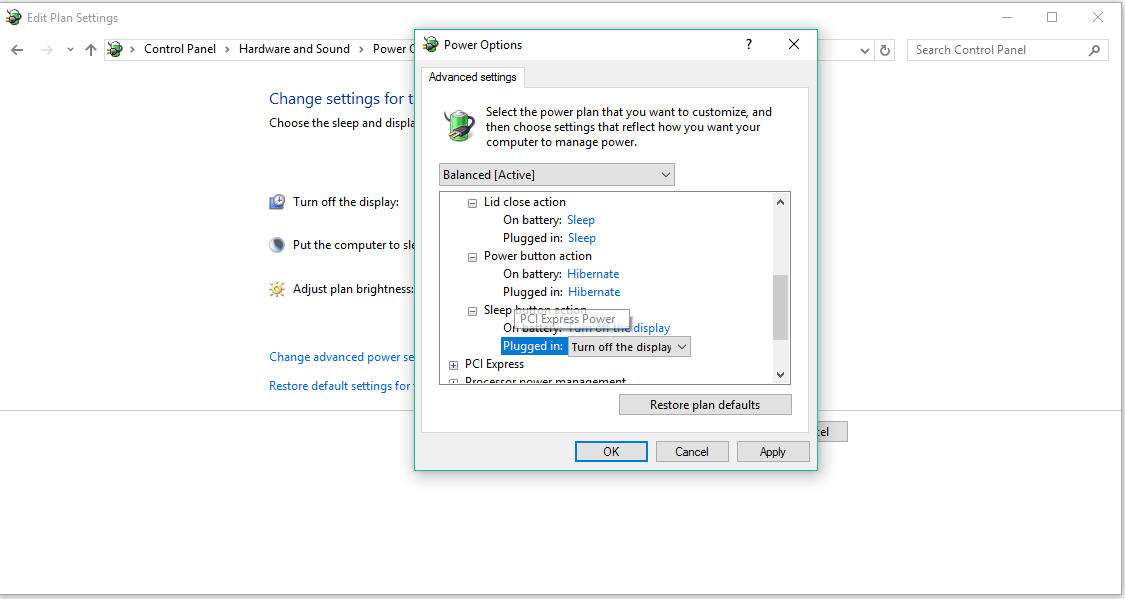
- الآن ، ارجع إلى إعدادات الطاقة الإضافية (من الخطوة 2)
- تأكد من تحديد "متوازن" ضمن "الخطط المعروضة أسفل مقياس البطارية" ، وانقر فوق "تغيير الخطط"
- الآن ، اذهب إلى تغيير إعدادات الطاقة المتقدمة
- تحرك لأسفل ، وقم بتوسيع Power Button & Lid
- قم بإجراء هذه التغييرات:
- إغلاق الغطاء: وضع السكون لكلا الخيارين.
- زر الطاقة: وضع السبات لكلا الخيارين
- زر السكون: قم بإيقاف تشغيل الشاشة
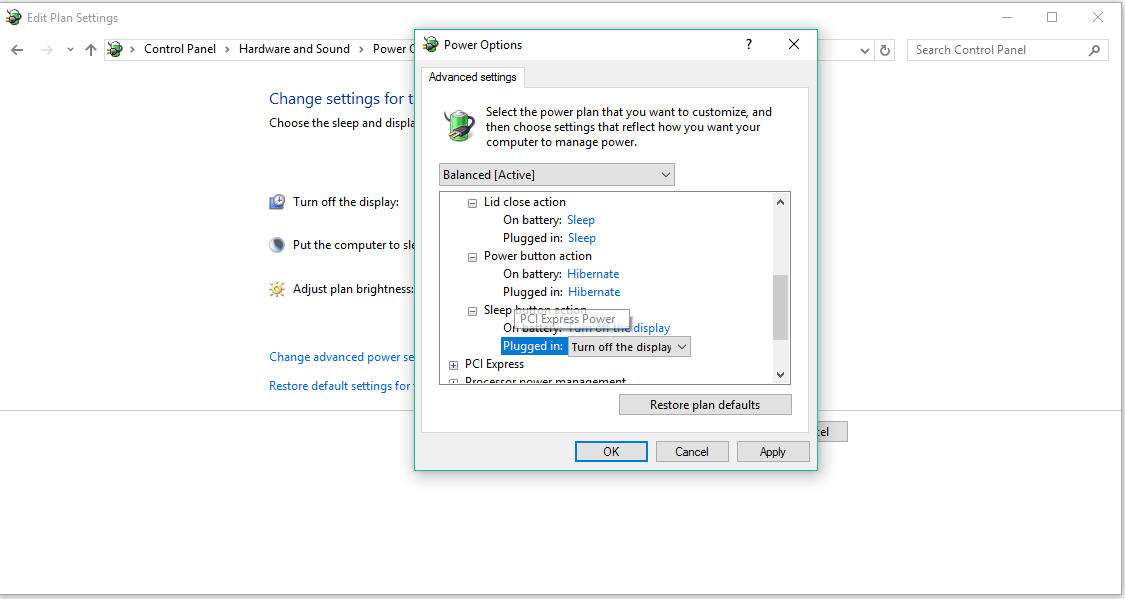
- احفظ جميع التغييرات وأعد تشغيل الكمبيوتر
يجب أن يكون هذا كل شيء لمشكلة النوم التي نتجت عن تحديث الذكرى السنوية لنظام التشغيل Windows 10. نأمل أن تساعدك بعض هذه الحلول على الأقل في حل هذه المشكلة ، وأن تكون قادرًا الآن على استخدام الإمكانات الكاملة للتحديث الرئيسي الثاني لنظام التشغيل Windows 10.
في حالة وجود أي تعليقات أو أسئلة أو اقتراحات ، لا تتردد في إخبارنا بذلك في التعليقات أدناه.
القصص ذات الصلة التي تحتاج إلى التحقق منها:
- يتعطل تنزيل Windows 10 Anniversary Update للعديد من المستخدمين
- كيفية إصلاح Windows 10 Anniversary Update الأعطال والتجميد
- يتوفر تحديث الذكرى السنوية لـ Windows 10 قريبًا في System Center و WSUS
- يغير تحديث الذكرى السنوية لـ Windows 10 حجم الخط في القوائم والتطبيقات
- يتيح لك تحديث الذكرى السنوية تثبيت التطبيقات المدفوعة على ما يصل إلى 10 أجهزة ، بما في ذلك Xbox One
 هل ما زلت تواجه مشكلات؟قم بإصلاحها باستخدام هذه الأداة:
هل ما زلت تواجه مشكلات؟قم بإصلاحها باستخدام هذه الأداة:
- قم بتنزيل أداة إصلاح الكمبيوتر تصنيف عظيم على TrustPilot.com (يبدأ التنزيل في هذه الصفحة).
- انقر ابدأ المسح للعثور على مشكلات Windows التي قد تتسبب في حدوث مشكلات بجهاز الكمبيوتر.
- انقر إصلاح الكل لإصلاح المشكلات المتعلقة بالتقنيات الحاصلة على براءة اختراع (خصم حصري لقرائنا).
تم تنزيل Restoro بواسطة 0 القراء هذا الشهر.

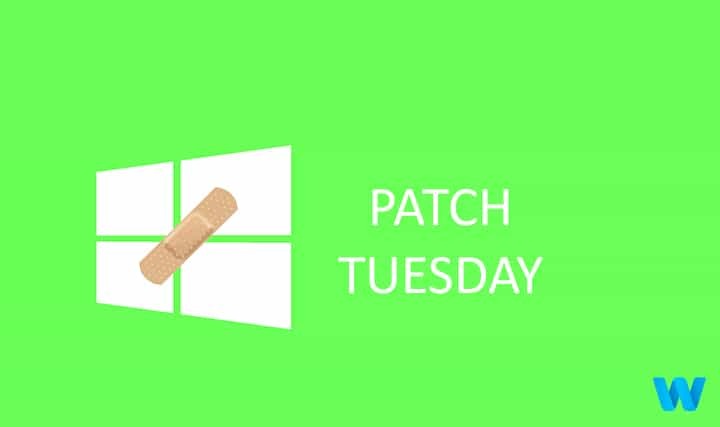
![How to Watch Live and Follow the Windows 10 Event [يناير 2015]](/f/2eb2229d2d0d4def0d9f3d9516c6a974.jpg?width=300&height=460)